Многие владельцы плееров iPod и других устройств Apple хотели бы иметь возможность синхронизации своих музыкальных файлов для Android телефонов и планшетов с помощью одной, общей для всех устройств, программы. Но беда в том, что iTunes не понимает Android, а Android не хочет понимать iTunes.

Однако, безвыходных ситуаций не бывает, и сегодня я вам расскажу, как не делать двойную работу по копированию своих музыкальных сборников и подружить ваше Android устройство с iTunes.
Прежде всего, для того, чтобы мы смогли синхронизировать свой Android планшет или телефон с iTunes, нам потребуется установить на него из Android Market специальное приложение, которое называется iSyncr. Затем нам нужно будет его правильно настроить.
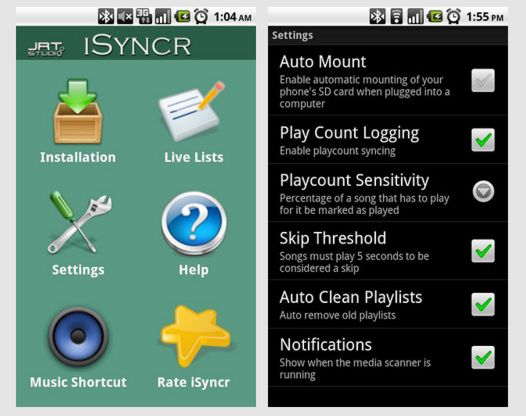
Настройка iSyncr на вашем Android устройстве.
1. Скачайте и установите нужную версию iSyncr на ваше Android устройство. (Если у вас Windows компьютер, установите iSyncr for PC если у вас Mac, установите iSyncr for Mac
2. Запустите приложение iSyncr на планшете или телефоне
3. Приложение спросит, куда его устанавливать. Выберите место установки – во внутреннюю память устройства, или на карту памяти (если она у вас есть)
4. После установки приложение напомнит вам, что нужно безопасно извлекать ваше устройство из USB и предложит вам просмотреть инструкцию по пользованию программой.
5. Перейдите на главное окно программы и нажмите на значок настроек «Settings»
6. В меню настроек включите опции «Play Count Logging» и «Auto Clean Playlists»
7. Подключите ваш планшет или телефон к компьютеру через USB
8. На запрос о типе соединения, выберите, как монтировать ваше Android устройство: как внешний диск или как USB накопитель.
9. Откройте появившийся на компьютере съемнй диск.
10. Запустите исполняемый файл iSyncr.exe, который увидите на этом диске.
11. Нажмите кнопку «Options» и в открывшемся меню включите опции «Sync iTunes Album Art» и «Remember Selected Playlists»
12. В списке плейлистов выберите плейлист, который хотите загрузить на Android устройство и нажмите на кнопку «Sync»
Теперь, после того, как вы синхронизировали свои музыкальные файлы, вам потребуется музыкальный плеер, который сможет работать в паре с iSyncr и использовать все возможности по отображению обложек альбомов, рейтингов, текстов песен, ID3 тегов и прочего. Я рекомендовал бы вам попробовать приложение PlayerPro Music Player, которое можно скачать из Маркета всего за 3 доллара (или PlayerPro Music Player Trial c 7 дневным бесплатным тестовым периодом).
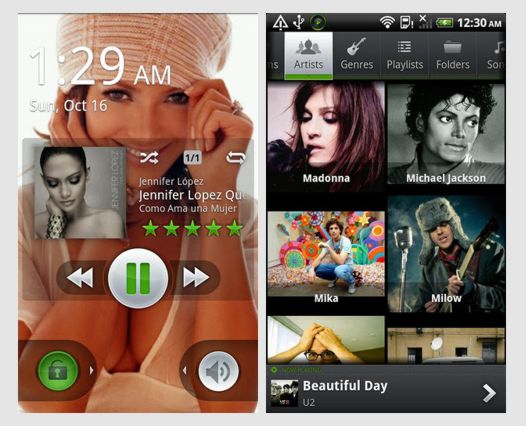
Как настроить PlayerPro Music Player для работы с iSyncr:
1. Запустите приложение.
2. На главном экране программы нажмите «Menu», затем «Settings»
3. Перейдите в «Music Library» -> «Scrobbling» и выберите из списка «Simple Last.fm»
4. Перейдите в «Music Library» -> «Rating System» и выберите из списка «iSyncr»
5. Перейдите в «Look and Feel» и включите опцию «Prefer ID3 artwork»
Теперь PlayerPro Music Player будет работать, как привычный вам iPod. Всё, включая ITunes плейлисты, исполнители, альбомы, обложки альбомов, тексты песен, рейтинги и ID3-тегов будут синхронизироваться между iTunes и вашим Android устройством и, само собой, все изменения в ITunes плейлистах будут также автоматически обновляться на вашем Android устройстве.
Похожие материалы:
Air Droid - простой доступ к Android устройству с помощью веб браузера
Как раздать интернет с ПК на Android планшет или смартфон. Инструкция.
Dropbox для Android. Новая улучшенная версия появилась в Android Market.
QtADB - простой способ подключения планшета или смартфона к компьютеру через ADB